如何修改Eclipse为黑色主题
Posted
tags:
篇首语:本文由小常识网(cha138.com)小编为大家整理,主要介绍了如何修改Eclipse为黑色主题相关的知识,希望对你有一定的参考价值。
主要通过插件来实现。1. Eclipse Color Scheme
可以在Eclipse的Market里面搜索关键词来安装,安装完毕之后,里面附带了最流行的theme。如果需要安装其他theme,可以去官网上参考方法。
打开,Preference->General->Apperance->Color Scheme, 选择喜欢的背景。我选择的是Oblivion。
这个插件负责设置text editor区域的theme,就是中间编辑代码的那块。设置完之后,会发现只有text editor区域变黑,其他四周的框框还是白色的。
2. 改变四周框框的颜色(文件栏,菜单栏等)
在下面所给的链接下载Dark Juno主题,它修改了Eclipse所有的视图的颜色,工具栏也变成了暗黑主题。当然,我们还需要修改编辑器的颜色主题。
这个主题包下载完成后,请解压到Eclipse安装目录的dropins子目录下。
重启,在Preference->General->Apperance中,选择主题为Dark Juno。 参考技术A 回答
设置方法如下: 1、打开window->Preference,弹出Preference面板 2、展开General标签,选中Editors选项,展开。 3、选中 Text Editors,右边出现Text Editors面板。 面板中有这样一个选项:Appearance color options; 其中是各种板块颜色的设置,其中有一项是background color,根据自己的喜好选择颜色。 4、 选中background color,勾掉System Default,点击\'color\',弹出颜色选择面板,选择喜好的颜色,单击确定。 5、返回Text Editors,单击Apply即可。 展开Text Editors,还有其他选项,比如对错误提示的颜色样式,如果你对此感兴趣也可尝试更改一下。
把Eclipse修改为黑色主题!配色方案详细图文并茂可供下载!
由于长时间对着电脑,eclipse的默认风格又是白底黑字的,诸多不爽,在网上搜了下,按照这篇文章果然改变了风格,收藏一下,嘻嘻
2014-05-24
Eclipse默认的颜色和典型的传统软件界面一样都是白底黑字,整天面对都产生视觉审美疲劳拉,所以决定改变一下颜色配置!后来百度搜索了一下经过改装换了主题 (详见帖子)( http://blog.csdn.net/wusuopubupt/article/details/9130653 ) 不过只限于代码区,边框和项目组还是白色,吃亏在英语上,时间上也不够用,不然就自己挨个试了,求设置配色解决方案! 谢谢各位!
现状效果 ↓

希望效果 ↓

--------------------------------------------------------------------------------------------------------------
2014-06-01
问题多天前已解决,现在的效果 ↓(貌似还差边框和任务栏,因为还有白色的区域)
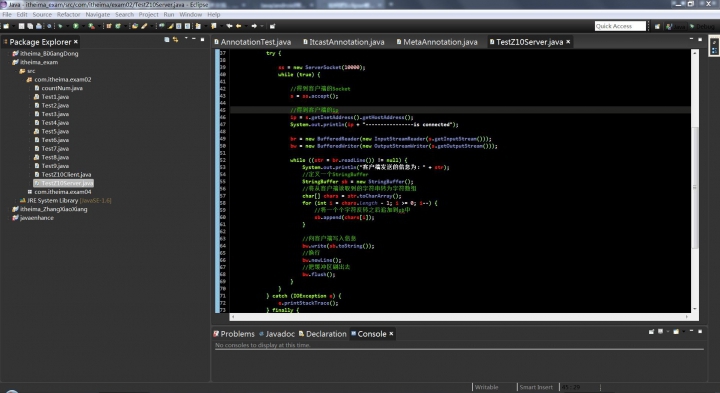
项目组细节 ↓
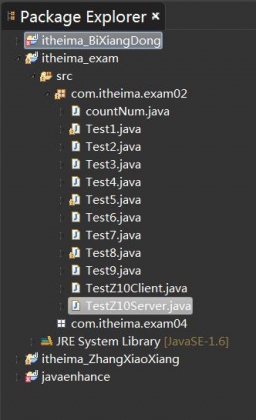
代码区细节 ↓

--------------------------------------------------------------------------------------------------------------
2014-06-04
这个配色方案的边框和一些细节之处配的非常干脆利落,不过无从下载,只能自己研究尝试去配,上传的图太小看不清,原图以附件上传,如有高手会配请下载原图模板,如可以有时间的话请留下方法或者配好的文件,在下先谢了! ↓

--------------------------------------------------------------------------------------------------------------
2014-08-17
鉴于有些同学的需要,刚刚花了点时间把我自己的现有配色的方案和之前下载的模板上传和分享至黑马论坛供各位同学下载受用!
Start Demo:↓
-------------------------------------------------------------------------------
1. 先完成项目组和边框的配色
配前效果: ↓ (God!这软件界面颜色简直无法直视啊!!!晃瞎了钛合金刚眼!!!holy shit!!)
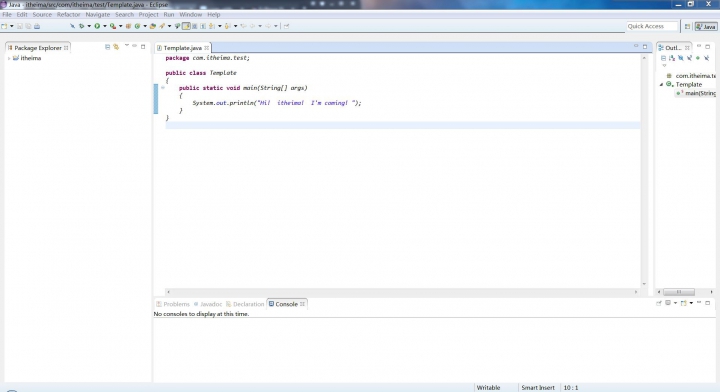
配后效果: ↓ (没上面那个看起来这么恶心了)

1.1.首先先准备好Eclipse软件(版本4.2以上),我的是从Eclipse官网下载的 (传送门: http://www.eclipse.org/downloads/ )
温馨提示:Eclipse官网服务器自然肯定在老美老窝范围,国内登陆有点慢,多更新(F5)几次耐心等一次就好了,如果一次就中那就恭喜你了!
1.2.下载配好的jar包
(因为论坛无法上传jar包,所以上传至百度云管家,请到这里下载: http://pan.baidu.com/s/1gdAD1xL )
友情提示:这个jar是提供边框配色的,不是代码区(代码区的别急,好戏还在后面)
1.3.下载后的文件名: com.github.eclipsecolortheme.themes_1.0.0.201207121019.jar
剪贴放在路径(你的电脑eclipse目录 / dropins文件夹下)
1.4.打开Eclipse开始设置(如果软件在上一步之前就打开了,那Eclipse一定要重启一下!道理你懂的!) (步骤:Window / Preferences / General / Appearance(Themem:默认是Default Theme,改为Dark Juno))完成 ↓
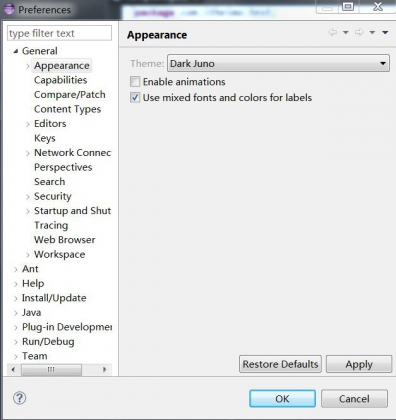
-------------------------------------------------------------------------------
2.其次完成代码区配色方案
目标效果:↓ (上色后的效果,look起来终于舒服了!!)

OK!Let's go!!!画板,彩笔,代码涂鸦开始 ↓ ↓ ↓
2.1.实现方法1:Eclipse本身自带可联网配色的设置,不过个人感觉不多,如图所示,能看到的就是全部了.....
(步骤:Window / Preferences / General / Appearanc / Color Theme) ↓

2.2.实现方法2:好像是国外的牛人自己成立的网址。专门收录Ecplise配好颜色代码的配置文件
传送门: http://eclipsecolorthemes.org/?list=toppicks&lang=java
网页效果图:↓
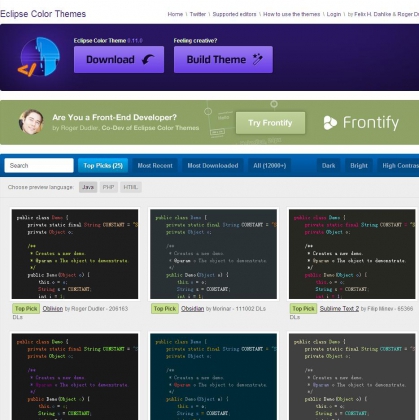
可分段选择:(帮童鞋们翻译好了,可参考)
Top Picks(25):顶层标签25个
Most Recent:最多使用
Most Downloaded:最多下载
All(12000+):所有全部(12000还得多)
Dark:黑暗系
Bright:高亮系
Hign Contrast:高对比度?
可适用的编程语言:
Java
PHP
HTML
步骤如下:
1.下载EPF文件
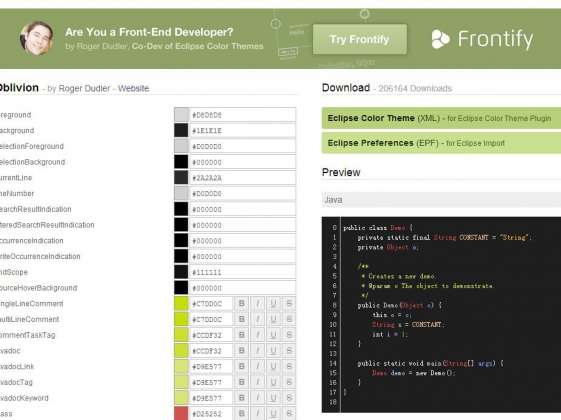
2.在自己熟悉的盘符随便建立一个文件夹(起个好名字容易区分,我起的是Eclipse代码颜色主题)
然后把下载的epf文件剪贴到里面(可以多下一些主题,都放在里面以便视觉审美疲劳了就随意切换颜色主题)
3.最关键最技术的一步来了,看好了别选错
项目组区鼠标右键选Import / General / Preferences / Browse....(选择好你下载的epf文件)/ Finish
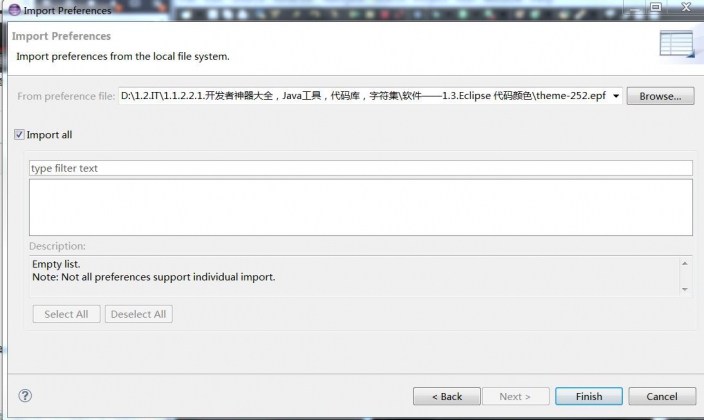
4.完成

2.2.实现方法3:可在Eclipse中自己编辑颜色
前几天的偶然发现了Eclipse语法颜色的设置,方法分享给各位看官!
提示:编辑帖子编辑到这我已经编辑不动了,我在此就学毕老师,偷点懒,具体的设置大家自己尝试吧! 祝你们好运!
步骤:Window / Preferences / Java / Editor / Syntax Coloring:可设置元素:Java
Javadoc
Comments

-------------------------------------------------------------------------------------------------------------
可累死我了,可算编辑完了,发个技术贴真心不容易啊!
如有问题:1.可查看本帖众多热心网友的回复(先感谢他们)!
2.如还解决不了,请给我留言,吾也不是大神,吾只是想尽量帮童鞋们解决问题所在!
-------------------------------------------------------------------------------------------------------------
以上是关于如何修改Eclipse为黑色主题的主要内容,如果未能解决你的问题,请参考以下文章